특정 영역의 색상을 생생하게 만들기(스폿 모드)
따뜻한 색조의 형광 잉크를 사용하여 특정 색상을 밝고 생생하게 만듭니다.
 중요
중요
- 모델 또는 용지 종류에 따라 이 기능을 사용할 수 없습니다.
- 용지 옵션(Paper Options) 화면에서 Free Layout plus로 레이아웃 편집(Edit layout with Free Layout plus) 확인란을 선택한 경우 이 기능을 사용할 수 없습니다.
- 지정된 색상과 유사한 색상에 형광 잉크가 사용되어 인쇄될 수도 있습니다.
- 실외 디스플레이용 방수 용지에 포스터를 인쇄할 때는 형광 잉크 사용(Use fluorescent ink) 확인란의 선택을 취소합니다.
 참고
참고
-
다음 11가지 형광 색상을 지정할 수 있습니다.
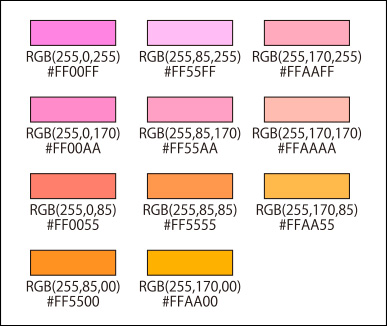
스폿컬러(Spot color) 팔레트에 표시되지 않은 형광 색상은 사용자 정의...(Custom...)를 클릭하여 표시되는 기타 형광 스폿 컬러(Other Fluorescent Spot Colors) 대화 상자에서 지정할 수 있습니다.
- 필요에 따라 형광 색상 목록을 인쇄하여 확인하십시오. 인쇄 절차는 홈을 클릭하여 사용 중인 모델의 온라인 설명서 톱 페이지로 돌아가 "테스트 인쇄"를 검색하십시오.
- PosterArtist 이외의 어플리케이션에서 만든 이미지, 사진 및 기타 개체를 PosterArtist에 이미지로 가져온 후 형광 색상으로 채울 영역을 지정할 수도 있습니다.
- 형광 색상으로 지정된 영역은 형광 잉크로 인쇄됩니다. 그러나 지정된 색상과 유사한 색상도 형광 잉크로 인쇄될 수 있으므로 인쇄하기 전에 도구 모음에서
 (스폿 컬러 영역 미리 보기)를 클릭하여 영역을 미리 볼 것을 권장합니다.
(스폿 컬러 영역 미리 보기)를 클릭하여 영역을 미리 볼 것을 권장합니다.
개체 및 배경에 대해 형광 색상 지정하기
개체(클립아트, 텍스트 및 모양 등), 배경 및 개체의 그림자 넣기에 형광 색상을 지정하여 생생한 컬러로 특정 부분을 강화합니다.
강화할 개체 또는 배경에 대해 스폿컬러(Spot color)에서 색상을 지정합니다.
 중요
중요
- 개체 또는 배경의 불투명도(Opacity)가 100% 이외의 값으로 설정된 경우 개체의 그림자 추가 색상에 대해 형광 스폿 컬러를 지정할 수 없습니다.
- 개체의 색상에 대해 형광 스폿 컬러가 지정된 경우 불투명도(Opacity)와 그림자 페이드(Fade Shadows)를 설정할 수 없습니다.
 참고
참고
- 형광 스폿 컬러로 그라데이션을 만들려면 선명한 모드를 사용하십시오.
지정된 영역에 형광 색상 지정하기
선택한 영역을 형광 색상으로 채웁니다. 이미지에서 클릭한 위치의 색상을 기준으로 하거나 프리 핸드(Freehand) 또는 다각형(Shape)을 사용하여 영역을 선택합니다.
 참고
참고
- 스폿컬러(Spot color) 팔레트에 나타나는 색상을 변경하려면 색상표 편집...(Edit Palette...)을 클릭하여 스폿 컬러 색상표 편집(Edit Spot Color Palette) 대화 상자를 표시한 다음 편집합니다.
- 작성된 포스터나 기타 항목을 PosterArtist 전용 파일인 .cpfx2 파일로 저장하면 사용된 형광 스폿 컬러의 정보도 저장됩니다.
